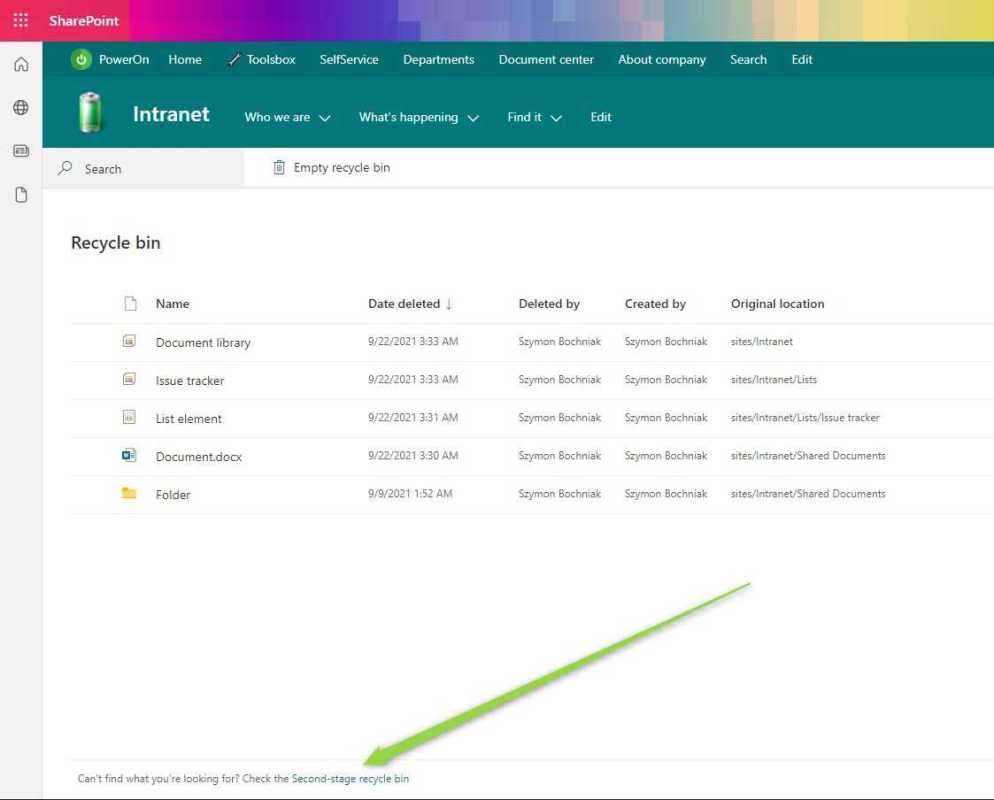
공유 지점 – 널리 사용되는 협업 및 문서 관리 플랫폼 – 쓰레기통 . 이는 사용자가 삭제된 파일을 신속하게 복구하여 영구적인 손실을 방지하는 데 도움이 됩니다.
SharePoint에서 항목을 삭제하면 바로 휴지통으로 이동됩니다. 따라서 마음이 바뀌면 쉽게 복원할 수 있습니다.
또한 SharePoint는 두 개의 휴지통을 제공합니다. 1급 그리고 두 번째 수준 . 첫 번째 수준 휴지통은 컴퓨터의 휴지통처럼 각 사용자가 액세스할 수 있습니다. 삭제된 항목은 일정 기간 동안 보관된 후 제거됩니다.
두 번째 수준, 즉 사이트 모음 휴지통에는 사이트 모음 내의 모든 하위 사이트에서 삭제된 항목이 보관됩니다. 이를 통해 관리자는 하위 사이트에서 사용자가 삭제한 항목을 복구할 수 있습니다.
상상하다 사라 , SharePoint를 사용하는 대규모 조직의 프로젝트 관리자입니다. 멀티태스킹을 하다가 실수로 중요한 프레젠테이션을 삭제했습니다. 당황한 그녀는 휴지통 기능에 대해 읽은 것을 기억합니다. 그녀는 재빨리 그것을 찾았고 다행스럽게도 프레젠테이션을 찾았습니다. 몇 번의 클릭만으로 프레젠테이션이 복원되고 제시간에 전달됩니다.
SharePoint의 휴지통은 매우 유용합니다. 따라서 실수로 중요한 항목을 삭제한 경우에도 걱정하지 마세요. 휴지통이 여러분을 도와줄 것입니다!
SharePoint 휴지통이란 무엇입니까?
SharePoint 휴지통은 필수 기능 데이터 복구 및 보호를 위해. 파일, 목록, 라이브러리, 사이트 등 삭제된 항목을 임시로 저장합니다. 이는 훌륭한 안전망입니다! 이렇게 하면 실수로 버려진 항목을 쉽게 복원할 수 있습니다.
항목을 휴지통으로 자동 이동하면 수동 개입이 필요하지 않습니다. 사이트 관리자는 삭제된 항목이 보관되는 기간을 설정합니다. 이 기간 동안 사용자는 콘텐츠를 쉽게 검색하고 원래 위치로 복원할 수 있습니다.
drm 보호 제거
SharePoint 휴지통에는 사용자 휴지통과 사이트 모음 휴지통이라는 두 가지 수준이 있습니다. 전자에는 개별 사용자의 삭제 항목이 보관되고, 후자에는 사용자 휴지통에서 삭제된 항목이 보관됩니다.
휴지통에 액세스하려면 SharePoint 사이트로 이동하여 사이트 모음 관리에서 '휴지통'을 찾으세요. 이 페이지에는 휴지통에 있는 모든 파일이 표시됩니다. 몇 번의 클릭만으로 중요한 문서를 빠르게 복구할 수 있습니다.
귀중한 정보를 복구하려면 SharePoint의 휴지통을 탐색하세요. 실수로 삭제해도 영구적인 손실이 발생하지 않으므로 안심할 수 있습니다. 오늘 사용해 보세요!
SharePoint 휴지통에 액세스하는 것이 왜 중요한가요?
정보 중심 시대에 액세스 SharePoint 휴지통 필수적이다. 이 기능은 실수로 삭제하거나 변경하는 것을 방지합니다. 그것이 없으면 결과는 끔찍할 수 있습니다.
SharePoint 휴지통 SharePoint를 사용하는 기업의 생명을 구해주는 솔루션입니다. 이를 통해 사용자는 실수로 삭제된 파일, 문서 및 라이브러리를 복원할 수 있습니다. 이를 통해 데이터 손실과 비즈니스 중단을 방지할 수 있습니다.
또한, SharePoint 휴지통 스토리지 관리에 도움이 됩니다. 공간을 차지하는 불필요한 파일을 식별하고 제거하는 데 도움이 됩니다. 이는 더 높은 생산성을 위한 조직화된 환경을 조성합니다.
마지막으로 사용자는 빈의 두 가지 수준을 알고 있어야 합니다. 사용자 수준 및 사이트 모음 수준 . 두 옵션을 모두 탐색하면 실수로 삭제된 경우에도 포괄적인 데이터 검색이 보장됩니다.
1단계: SharePoint 계정에 로그인
- SharePoint 계정에 액세스하고 계십니까? 여기에 간단한 가이드가 있습니다.
- 로그인 페이지에 자격 증명을 입력하세요.
- 로그인을 누르면 홈페이지로 이동됩니다.
- 일반적으로 왼쪽이나 드롭다운 아래에서 휴지통 탭/링크를 찾으세요.
- 짜잔! 삭제된 모든 문서와 파일이 이제 표시됩니다.
- SharePoint의 잠재력을 최대한 활용하려면 로그인이 필수적입니다.
- 신속하게 조치를 취하세요. 중요한 문서는 영원히 사라지기 전에 휴지통에서 복원해야 합니다!
2단계: 사이트 콘텐츠 페이지로 이동
- 세부 정보를 사용하여 SharePoint 홈페이지에 로그인합니다.
- 탐색 메뉴에서 사이트 콘텐츠를 찾아 클릭합니다.
- 모든 사이트 콘텐츠를 표시하는 새 페이지가 열립니다.
- 목록을 살펴보고 필요한 것을 찾으십시오.
- 상단의 검색창을 이용하면 콘텐츠를 빠르게 찾을 수 있습니다.
- 항목을 찾은 후 해당 항목을 클릭하여 추가 정보를 보거나 작업을 수행합니다.
사이트 콘텐츠 페이지에 액세스하면 SharePoint 사이트의 모든 부분과 문서를 볼 수 있다는 점을 알아두면 좋습니다! 이러한 단계를 통해 콘텐츠를 쉽게 관리할 수 있습니다.
SharePoint에서 더 나은 탐색 환경을 위해 다음을 시도해 보세요.
- 검색 기능을 이해하면 시간이 절약됩니다.
- 필터와 정렬을 사용하여 날짜나 유형을 기준으로 콘텐츠를 정리하세요.
- 폴더 구조를 활용하여 관련 문서를 그룹화하세요.
이렇게 하면 사이트 콘텐츠 페이지를 사용할 때 SharePoint를 더 쉽게 탐색하고 생산성을 극대화할 수 있습니다.
3단계: 휴지통 옵션 찾기
- SharePoint 홈페이지 또는 대시보드로 이동합니다.
- 기어 아이콘으로 표시되는 설정 메뉴를 찾으세요. 클릭하세요.
- 드롭다운 메뉴에서 사이트 콘텐츠를 선택합니다.
- 사이트 콘텐츠 페이지에서 휴지통 섹션까지 아래로 스크롤합니다. 일반적으로 하단에 있습니다.
- 휴지통 옵션을 클릭하세요.
기억하세요: 삭제된 항목은 제한된 시간 동안만 휴지통에 저장됩니다. 따라서 복원해야 하는 경우 휴지통에서 복원하세요.
전문가 팁: 휴지통을 자주 확인하면 파일이나 폴더가 영구적으로 손실되는 일이 없습니다.
4단계: 휴지통에 액세스
- SharePoint 사이트로 이동하여 로그인합니다.
- 설정 기어 아이콘을 찾아 클릭한 다음 메뉴에서 사이트 콘텐츠를 선택합니다.
- 아래로 스크롤하여 휴지통 옵션을 찾으세요.
- 삭제된 항목에 액세스하고 보려면 클릭하세요.
- 복원하려는 항목을 선택하고 복원을 선택합니다.
키보드 단축키나 라이브러리/목록 설정을 통해서도 휴지통에 접근할 수 있습니다. 더 쉽게 액세스할 수 있도록 모든 옵션을 살펴보세요.
휴지통에서 여러 항목을 한 번에 복원할 수 있다는 것을 알고 계셨습니까?
5단계: 휴지통에 있는 항목 복원 또는 영구 삭제
휴지통에서 항목을 복원하거나 영구적으로 삭제하는 다음 단계를 통해 SharePoint 데이터를 쉽게 관리할 수 있습니다.
- 휴지통으로 이동합니다.
- 복원하거나 삭제하려는 항목을 선택하세요.
- 복원하려면 선택 복원 버튼을 누르세요.
- 영구 삭제하려면 선택 항목 삭제를 클릭하세요.
- 여러 번 복원하려면 모두 복원을 선택합니다.
- 모든 항목을 삭제하려면 휴지통 비우기를 사용하세요.
경고: 영구적으로 삭제된 항목은 복구할 수 없습니다. 이 작업을 수행할 때는 주의하세요.
보너스 팁: 휴지통을 정기적으로 확인하여 정리정돈된 상태로 유지하세요.
결론
SharePoint 휴지통에 액세스하는 것은 아주 쉽습니다! 다음 단계를 따르세요.
- SharePoint 사이트에서 설정 메뉴를 열고 휴지통을 찾으세요.
- 여기에서는 사이트에서 삭제된 모든 항목을 찾을 수 있습니다.
- 목록을 살펴보거나 이름, 유형, 삭제 날짜와 같은 필터를 사용하여 원하는 파일을 검색하세요.
- 찾으면 선택하고 복원을 클릭하십시오. 빵! 파일이 원래 위치로 돌아왔습니다.
전문가 팁 1: 삭제된 파일이 누락되지 않았는지 정기적으로 휴지통을 확인하세요.
전문가 팁 2: 파일을 먼저 휴지통으로 보내지 않고 영구적으로 삭제하려면 해당 파일을 선택하고 복원 대신 삭제를 클릭하세요.
다음 단계에 따라 다음 팁을 활용하여 SharePoint 휴지통을 쉽게 관리하고 데이터 손실을 방지하세요.
자주 묻는 질문
SharePoint 휴지통에 액세스하는 방법에 대한 FAQ
1. SharePoint 휴지통에 어떻게 액세스하나요?
SharePoint 휴지통에 액세스하려면 다음 단계를 따르세요.
1. SharePoint 사이트로 이동합니다.
2. 왼쪽 탐색 메뉴에서 사이트 콘텐츠를 클릭합니다.
3. 목록 또는 라이브러리에서 원하는 목록이나 라이브러리를 선택합니다.
4. 상단 리본에서 라이브러리 또는 목록을 클릭한 다음 휴지통을 선택합니다.
2. 삭제된 항목은 SharePoint 휴지통에서 영구적으로 제거됩니까?
아니요. 기본적으로 삭제된 항목은 휴지통으로 이동되며 필요한 경우 복원할 수 있습니다. 휴지통은 삭제된 파일을 임시로 저장하는 역할을 하며 사용자가 지정된 시간 내에 해당 파일을 복구할 수 있도록 해줍니다.
하트 키보드 단축키
3. 삭제된 항목은 SharePoint 휴지통에 얼마 동안 보관됩니까?
SharePoint 휴지통에서 삭제된 항목의 보존 기간은 SharePoint 관리자가 설정한 구성에 따라 다릅니다. 일반적으로 항목은 93일 동안 휴지통에 남아 있습니다.
4. 모바일 장치에서 SharePoint 휴지통에 액세스할 수 있습니까?
예, 모바일 브라우저나 SharePoint 모바일 앱을 사용하여 SharePoint 사이트를 열면 모바일 장치에서 SharePoint 휴지통에 액세스할 수 있습니다. 휴지통에 액세스하려면 질문 1에서 언급한 것과 동일한 단계를 따르십시오.
5. SharePoint 휴지통에서 특정 버전의 문서를 복구할 수 있습니까?
아니요. SharePoint 휴지통에는 최신 버전의 문서만 저장됩니다. 특정 버전을 복구해야 하는 경우 SharePoint 관리자에게 문의하거나 문서 버전 기록 기능을 사용해야 합니다.
6. SharePoint 휴지통을 완전히 비울 수 있나요?
아니요, 일반 사용자에게는 SharePoint 휴지통을 완전히 비울 권한이 없습니다. SharePoint 관리자만이 이 작업을 수행하여 휴지통의 모든 항목을 영구적으로 삭제할 수 있습니다.














